SoapUI简介
SoapUI是一个开源测试工具,通过soap/http来检查、调用、实现Web Service的功能/负载/符合性测试。该工具既可作为一个单独的测试软件使用,也可利用插件集成到Eclipse,maven2.X,Netbeans 和intellij中使用。
SoapUI是一个自由和开放源码的跨平台功能测试解决方案。通过一个易于使用的图形界面和企业级功能,SoapUI让您轻松, 快速创建和执行自动化功能、回归、合规和负载测试。在一个测试环境,SoapUI提供完整的测试覆盖,并支持所有的标准协议和技术。
SoapUI 基于Java 开发,支持多个平台,安装非常简单。
SoapUI下载地址:https://www.soapui.org/,下载开源版SoapUI,SoapUI Pro是SoapUI的商业非开源版本
入门实例解析
使用的接口实例是中国电视节目表WEB服务
WSDL地址:http://www.webxml.com.cn/webservices/ChinaTVprogramWebService.asmx?wsdl
Endpoint地址:http://ws.webxml.com.cn/webservices/ChinaTVprogramWebService.asmx
通过案例讲解,能够掌握以下几个方面的操作:
1.构建项目
1.打开SoapUI软件>File>New SOAP Project,新建工程

2.填入工程名和WSDL地址,WSDL地址为:http://www.webxml.com.cn/webservices/ChinaTVprogramWebService.asmx?wsdl
构选上“Create Requests”项目会根据WSDL文件创建接口请求文件;构选上“Create TestSuite”就会给WSDL创建一个测试套件

3.点击OK后就已经创建好一个工程了,自动添加WSDL里面有的接口,根据Soap 的版本不同提供了两种接口,如下图所示:

接口业务:
getAreaDataSet:获得支持的省市(地区) 和分类电视列表
getTVstationDataSet:通过省市ID 或分类电视ID 获得电视台列表
getTVchannelDataSet :通过电视台ID 获得该电视台频道列表
getTVprogramDataSet : 通过频道ID 获得该频道节目列表
在此处需要注意的是:除getAreaDataSet接口不需要入参,最后三个接口是需要输入参数的,接口getTVstationDataSet的请求中“?”表示要入参,如下图所示:

若不入参,运行会出错,会出现如下所示错误信息:

运行单个请求
1.选择getAreaDataSet下的Request1,双击,点击运行按钮,就会出现右侧面板中的结果,获得到支持的省市(地区) 和分类电视列表,如下图所示:
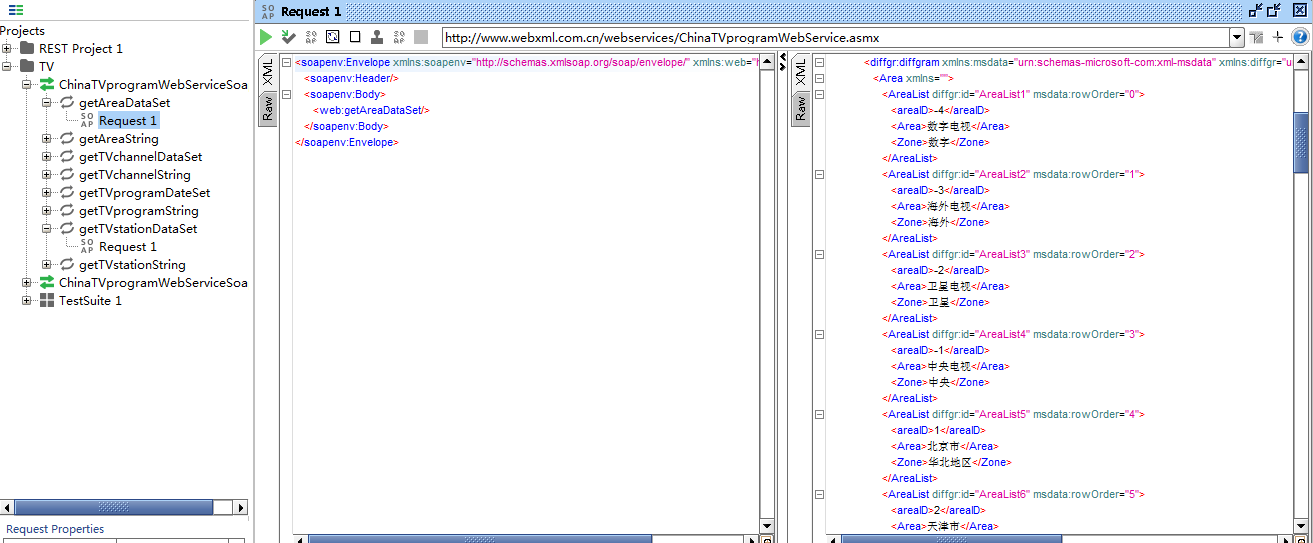
关于地区分布的具体信息显示出来了
2.选择getTVstationDataSet下的Request1,双击,把中间面板中的?替换成省市ID或分类电视ID -1,点击运行按钮,就会出现右侧面板中的结果,获得电视台列表,如下图所示:
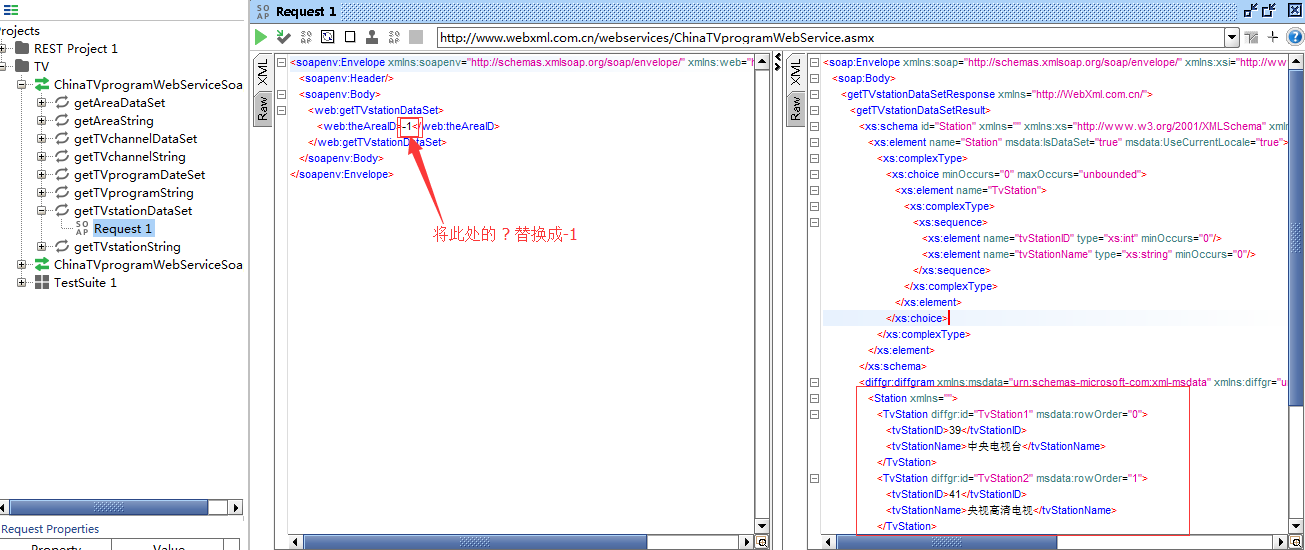
3.选择getTVchannelDataSet 下的Request1,双击,把中间面板中的?替换成电视台ID98,点击运行按钮,就会出现右侧面板中的结果,获得频道列表,如下图所示:
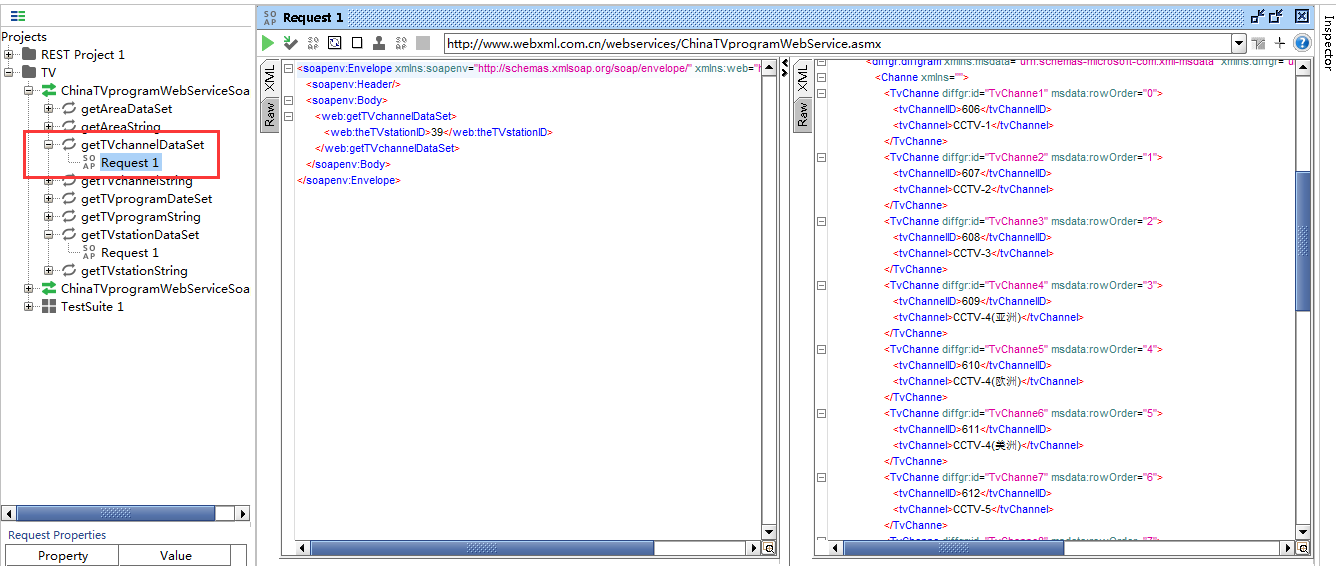
4.选择getTVprogramDataSet 下的Request1,双击,把中间面板中的?替换成频道ID292,点击运行按钮,就会出现右侧面板中的结果,获得该频道节目列表
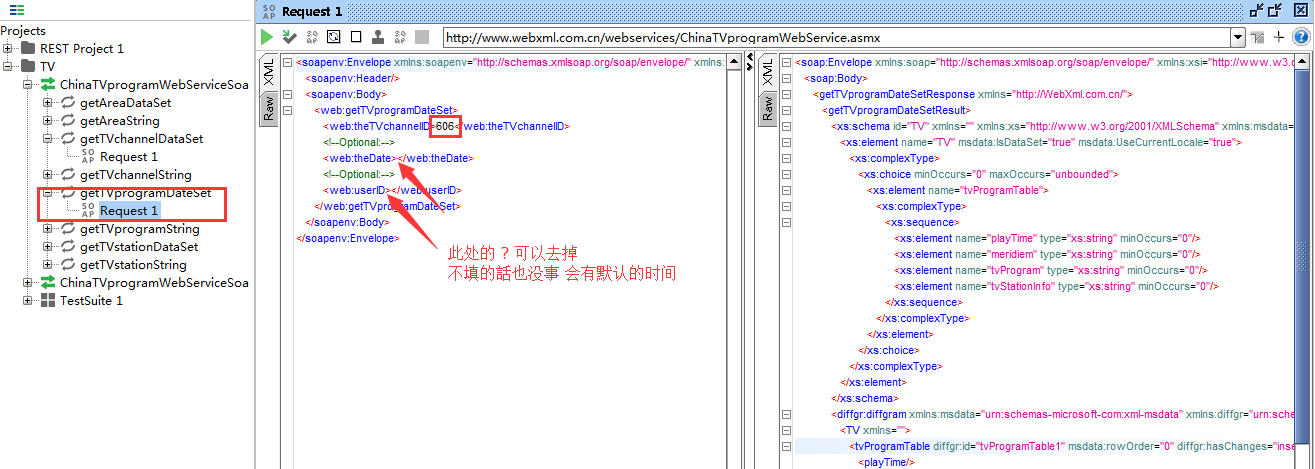
构建测试用例
1.创建测试套件:选择项目“CTV”右键点击“New TestSuite”,可输入测试名,如下图所示
右击项目
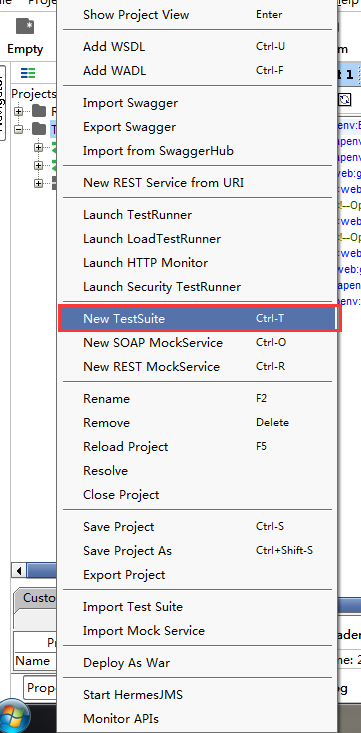
为你的测试项目创建一个名字
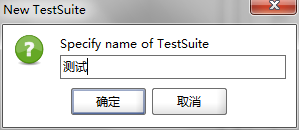
2.创建完成,接下来就只要把你写好的测试用例添加到你的测试项目中去
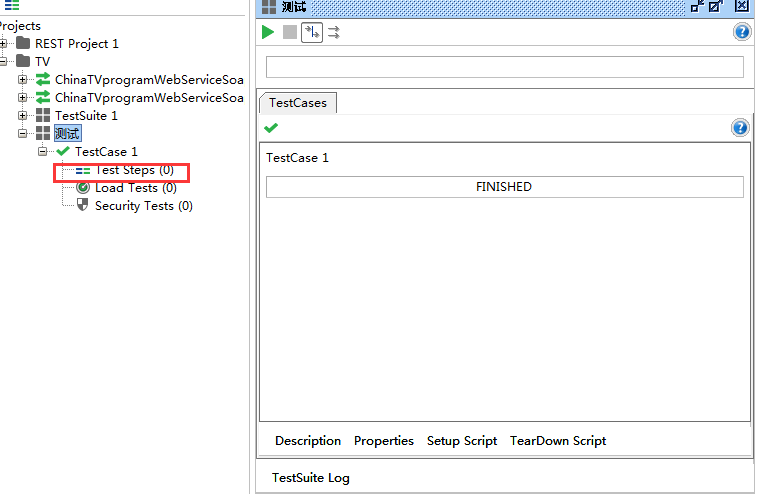
创建好之后,新建的TestCase中包含三个部分:
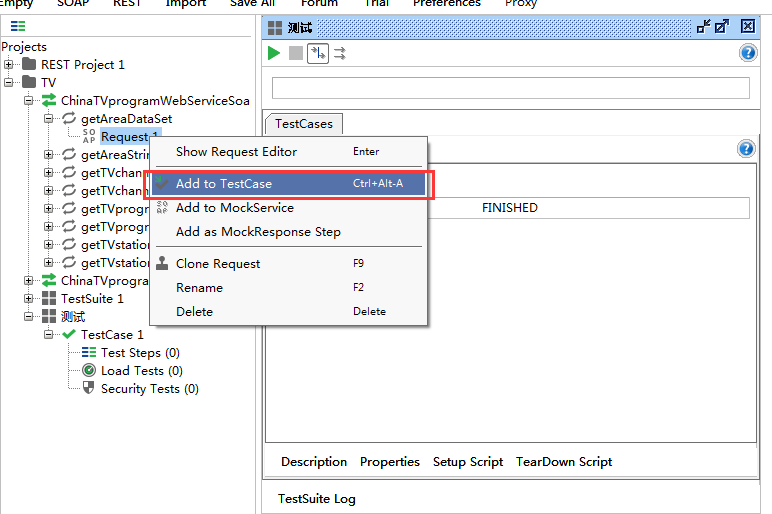
添加完成
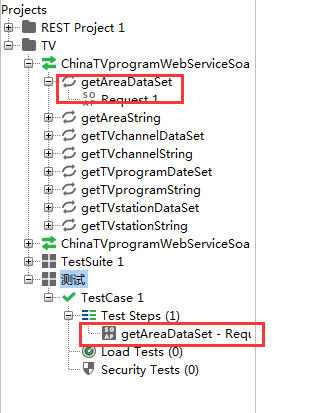
4.运行测试:打开TestCase窗口,点击绿色运行按钮即可,绿色表示运行成功,运行结果在右面板下方,如下图所示:
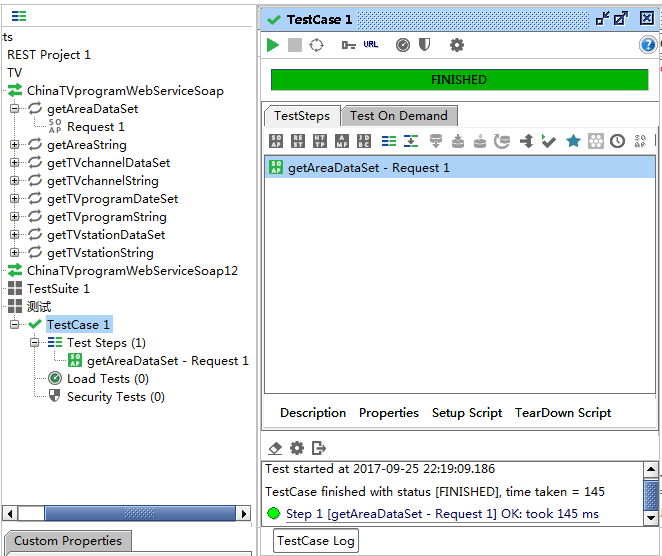
如果充满了原谅色 ,那么恭喜你 成功了 如果是红色 , 那么就肯定有问题拉!!!
5.增加检查点
①在测试步骤中打开服务求请求,如下图所示:
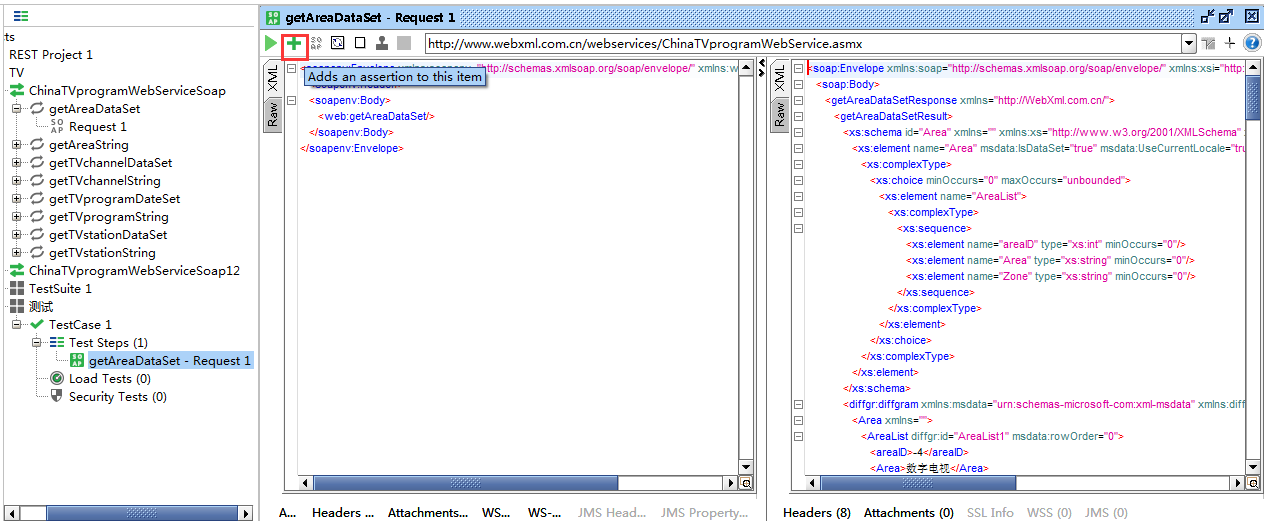

点击 add
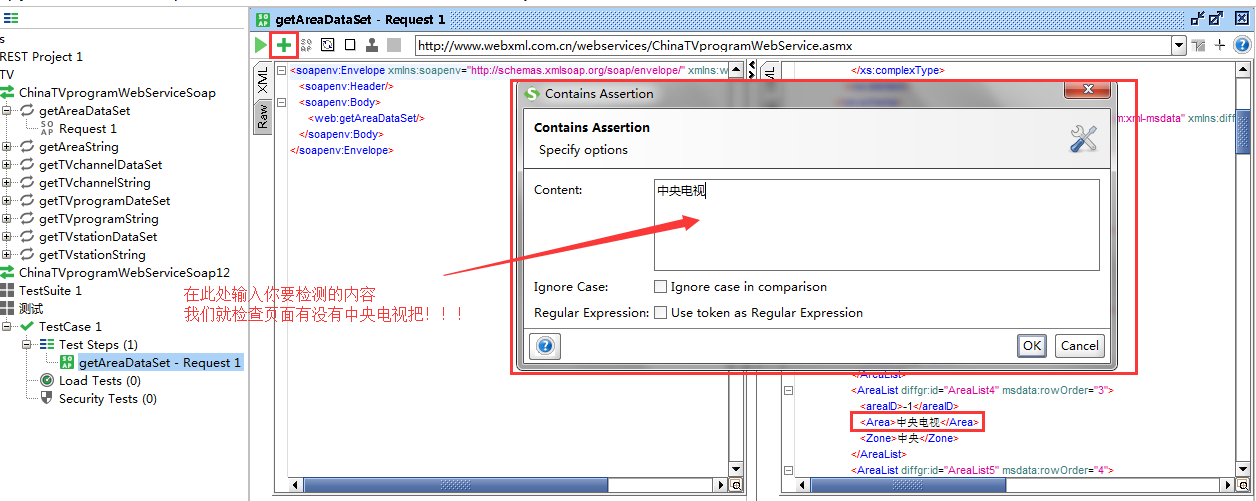
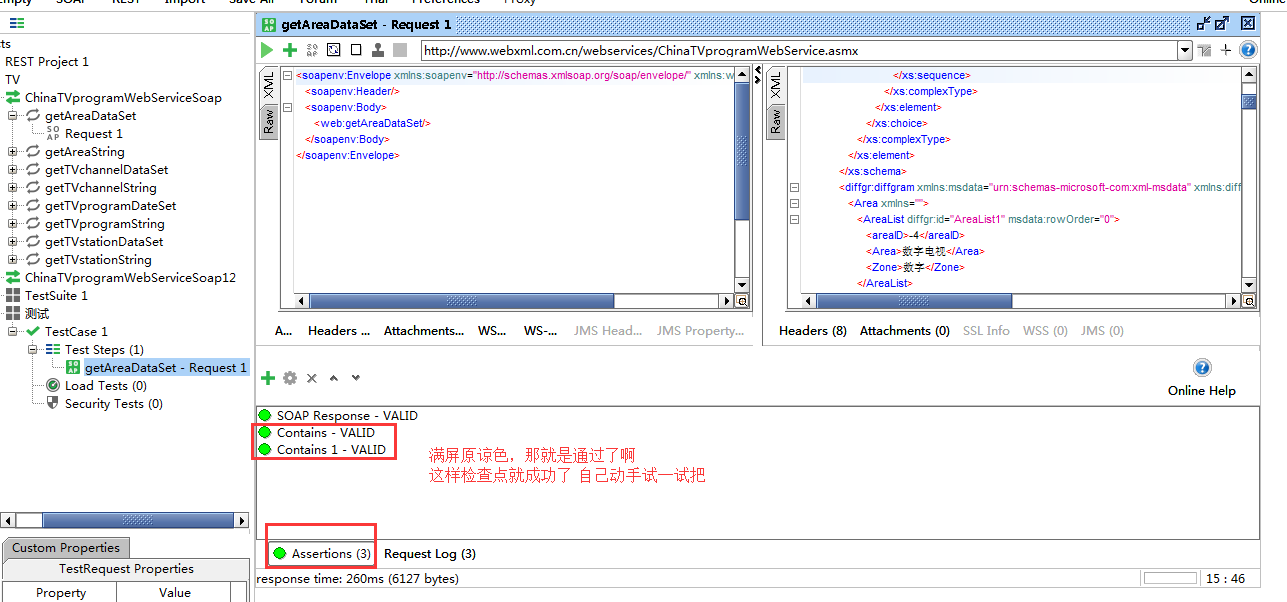
接口之间传递参数,组织测试步骤
getAreaDataSet:获得支持的省市(地区) 和分类电视列表
getTVstationDataSet:通过省市ID 或分类电视ID 获得电视台列表
getTVchannelDataSet :通过电视台ID 获得该电视台频道列表
getTVprogramDataSet : 通过频道ID 获得该频道节目列表
依次加入到TestCase 1 的测试步骤中去,然后组织测试步骤获取“CCTV-1”的节目列表
具体的测试步骤为:
1.获得 “中央电视 ” 的分类ID “-1”
2.获得“中央电视”雷别中的“中央电视台”ID:“39”
3.获得“中央电视台”的频道“CCTV-1”ID:“606”
4.获得“CCTV-1”频道的节目列表
1.先将请求依次添加到用例中,如下图所示:
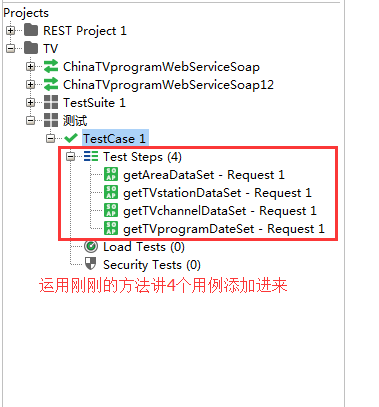
2.添加入参操作,用于两个服务请求间的交互,如下图所示:
将服务请求getAreaDataSet 结果中的“北京市”ID“-1 ”作为服务请求getTVstationDataSet 入参
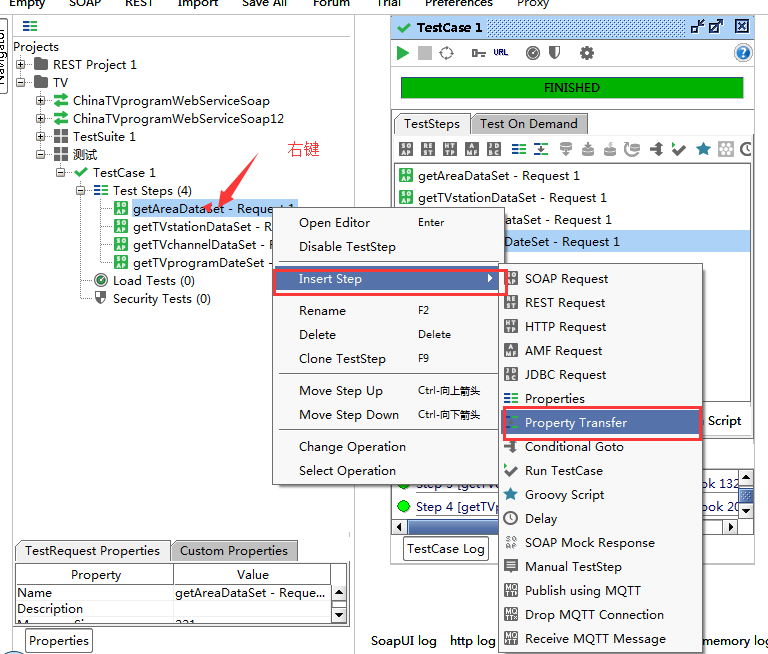

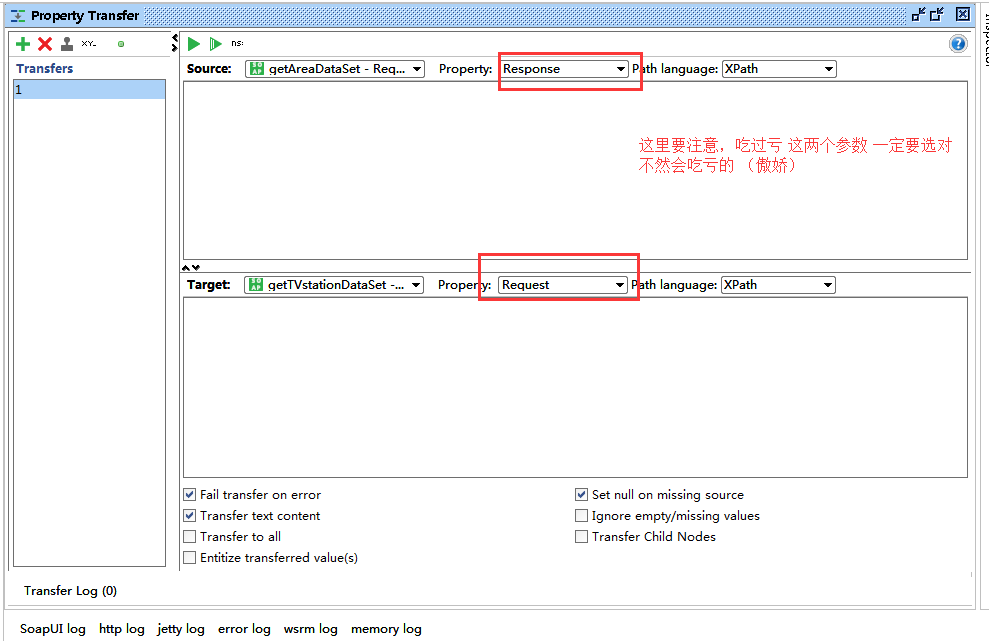
获取 北京的值 为 -1
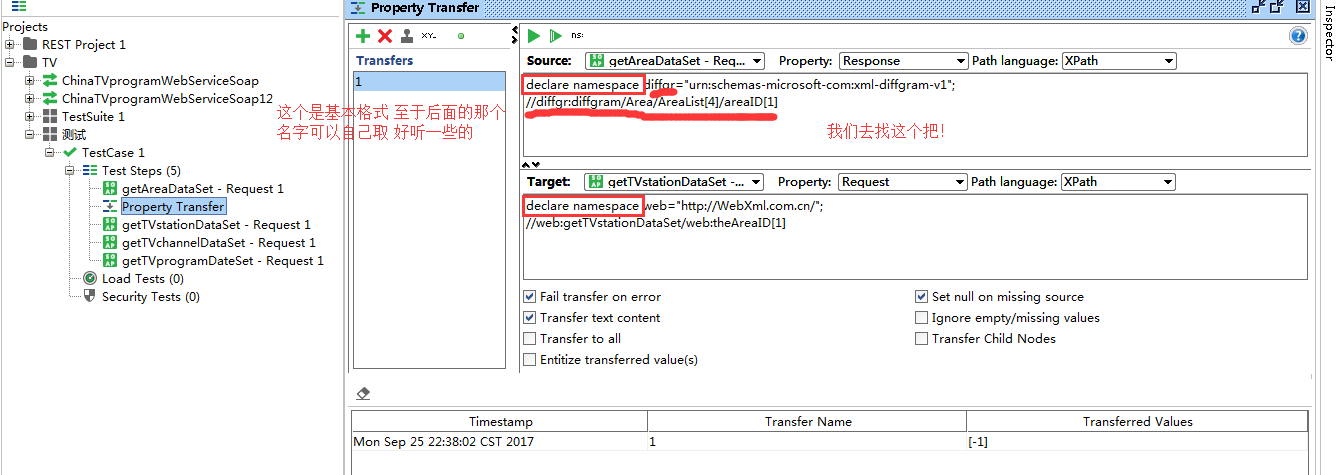
右侧面板上部分中输入如下代码,//并不是注释,只是表相对路径,(getAreaDataSet 结果)
1 declare namespace diffgr="urn:schemas-microsoft-com:xml-diffgram-v1"; 2 //diffgr:diffgram/Area/AreaList[4]/areaID[1]
右侧面板下部分中输入如下代码(getTVstationDataSet 入参)
1 declare namespace web="http://WebXml.com.cn/"; 2 //web:getTVstationDataSet/web:theAreaID[1]
输入之后点击运行就可以出来了
获取上述代码的方法:
上半部分getAreaDataSet 结果获取:
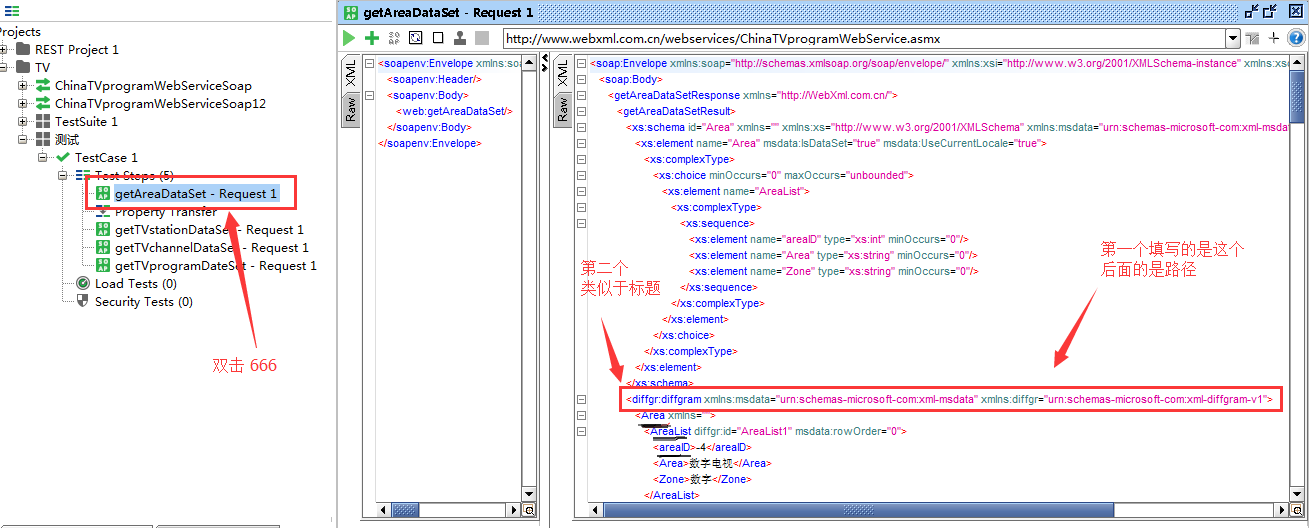
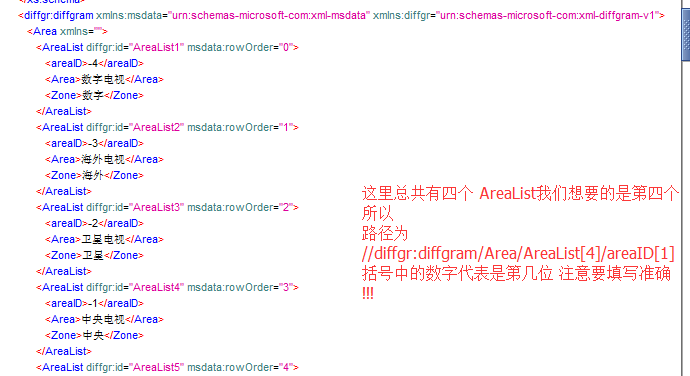
获取地方节目的值 39
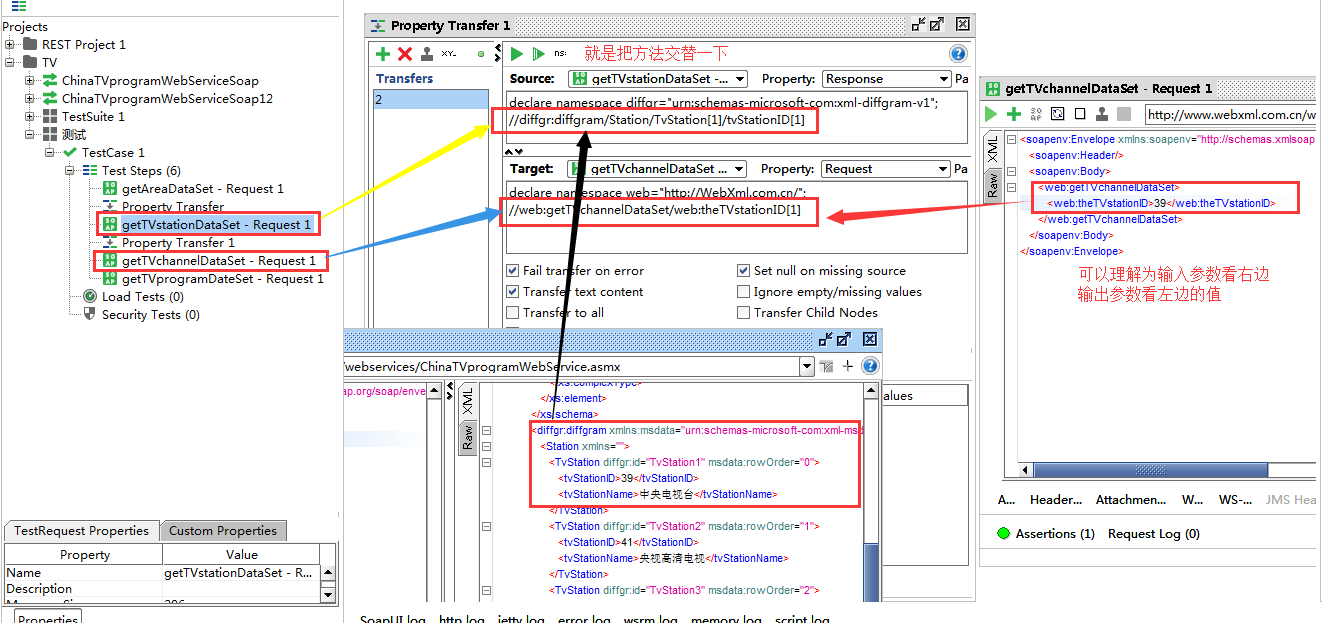
右侧面板上部分中输入如下代码(getTVstationDataSet 结果)
1 declare namespace diffgr="urn:schemas-microsoft-com:xml-diffgram-v1"; 2 //diffgr:diffgram/Station/TvStation[1]/tvStationID[1]
右侧面板下部分中输入如下代码(getTVchannelDataSet 入参)
declare namespace web="http://WebXml.com.cn/"; //web:getTVchannelDataSet/web:theTVstationID[1]
结果
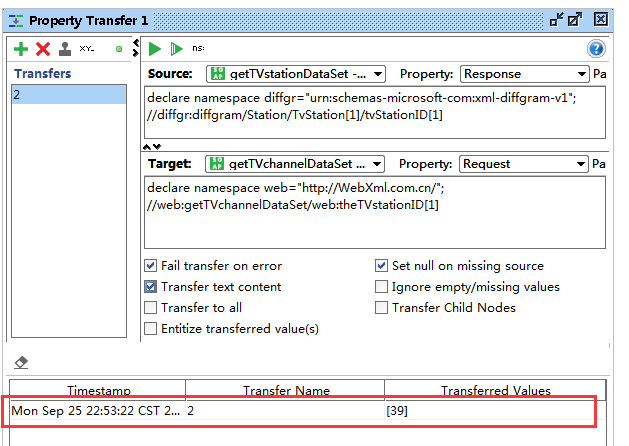
将服务请求getTVchannelDataSet 结果中的“cctv”ID“606 ”作为服务请求getTVprogramDataSet 入参
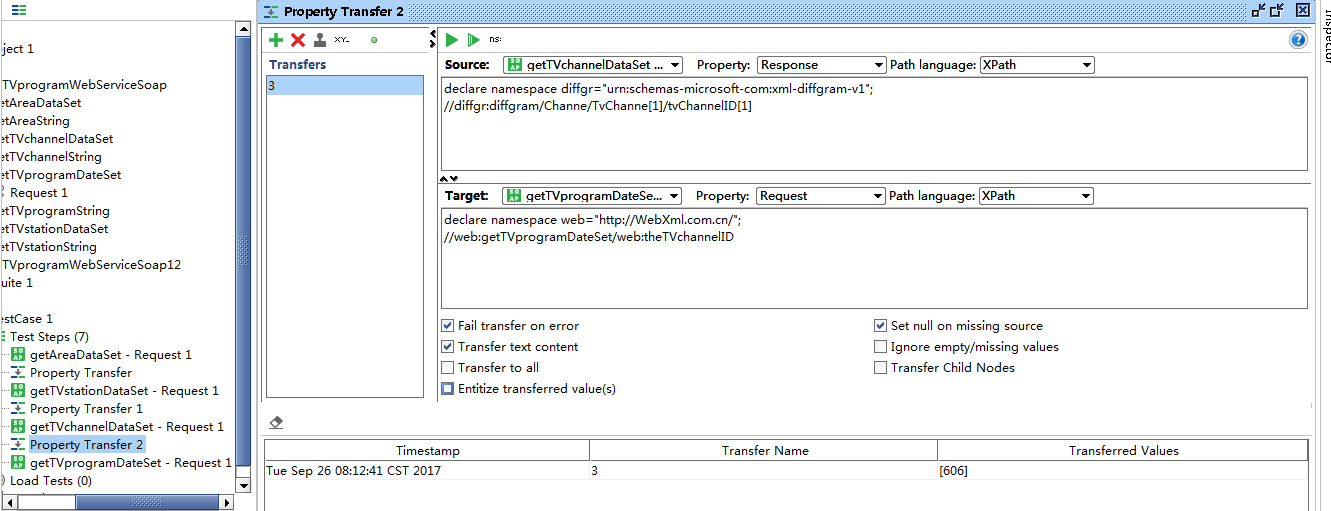
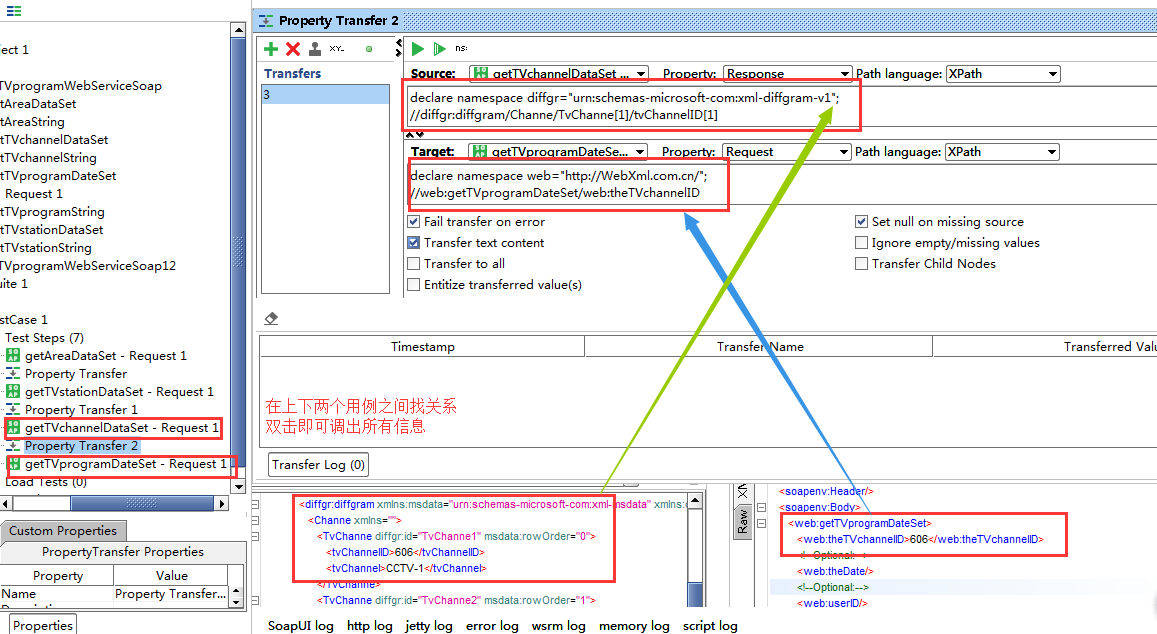
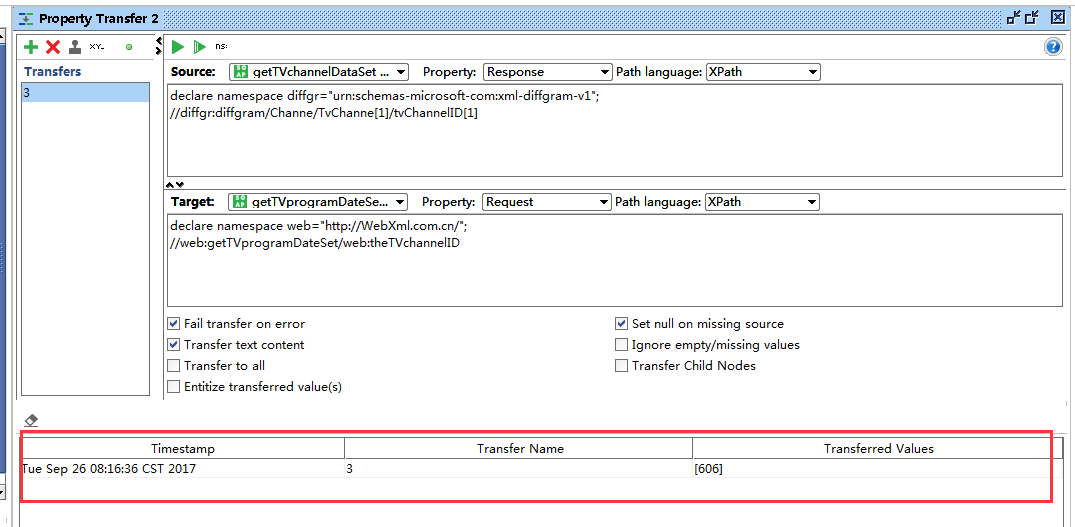
最后的到想要的值
接下来 把所有的用例都执行一遍

执行通过
也可以在用例上添加检查点 这个就随意了
检查点是如何设置的话 上面有详细的信息 可以去上面查看 ...
希望我的这一点小小的心得能给你们带来帮助.